WPS Word文檔制作思維導圖的方法
時間:2022-10-24 14:58:42作者:極光下載站人氣:66
很多小伙伴在電腦上下載了wps的Word之后,都想要使用Word來完成更多的任務,避免下載其它的軟件。事實上在Word中,我們不僅僅可以對文稿進行編輯,還能利用Word中的功能制作自己的思維導圖,避免再下載或是打開其他的軟件。在Word中制作思維導圖的方法很簡單,我們只需要在形狀列表中選好主題邊框和連線樣式,然后再將所有的形狀擺放好并合并起來,最后在框內輸入自己準備好的內容即可。有的小伙伴可能不清楚具體的操作方法,接下來小編就來和大家分享一下WPS word文檔制作思維導圖的方法。
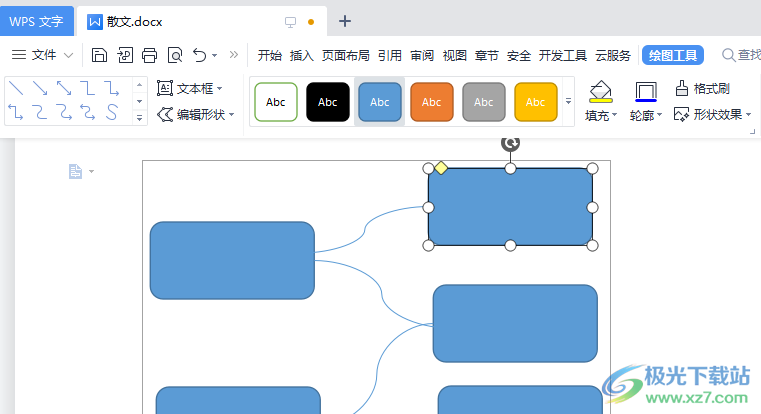
方法步驟
1、第一步,我們先在桌面上找到WPS文字軟件圖標,右鍵單擊該圖標并在下拉列表中點擊“打開”選項
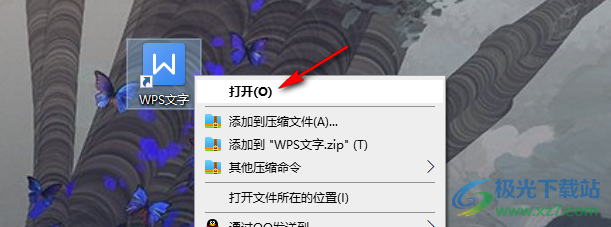
2、第二步,進入WPS文字頁面之后,我們先點擊頁面左側的新建選項,或是直接點擊打開一個文檔
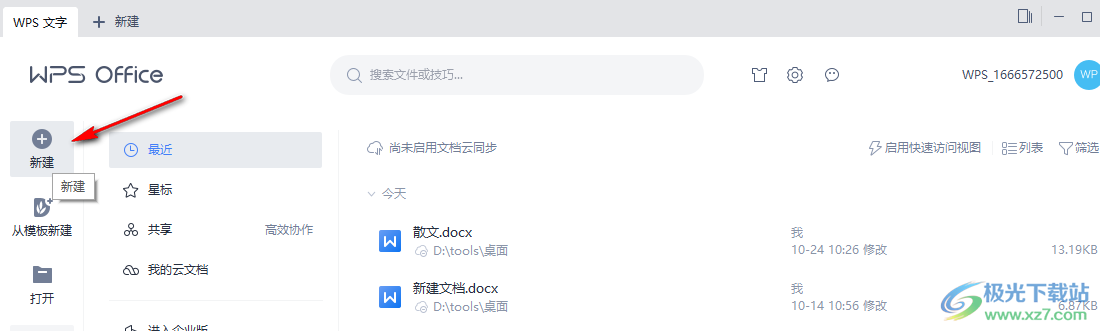
3、第三步,進入文檔頁面之后,我們在頁面中先點擊“插入”選項,然后點擊形狀再在形狀頁面中選擇一個自己喜歡的形狀當主題邊框,這里選擇的是圓角矩形
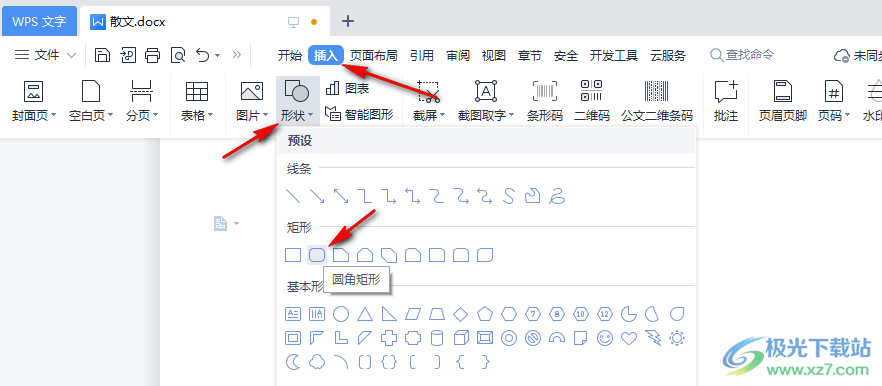
4、第四步,我們選擇圓角矩形之后在頁面中插入該圖形,然后將該圖形進行復制,接著擺成我們需要的樣子
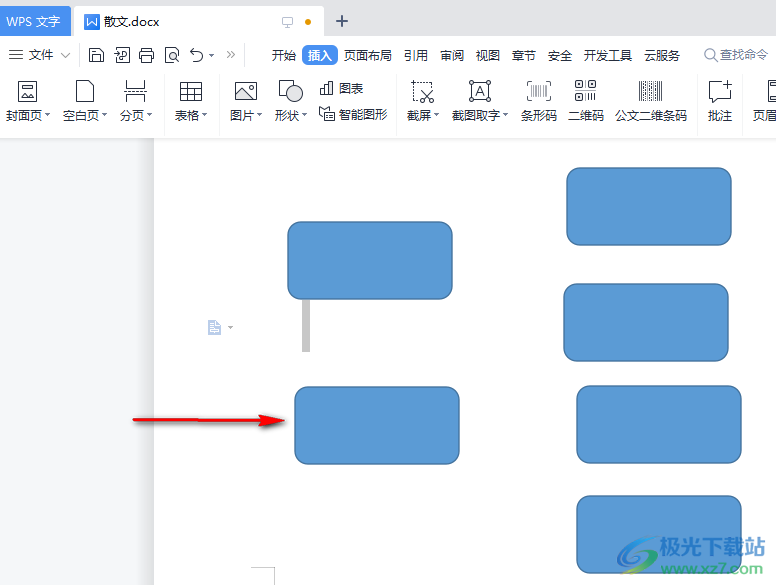
5、第五步,擺好圖形之后我們再點擊插入選項,然后打開形狀,這次我們選擇一個自己喜歡的連線樣式,點擊之后依然是在文檔中復制并擺好位置,將矩形連接起來
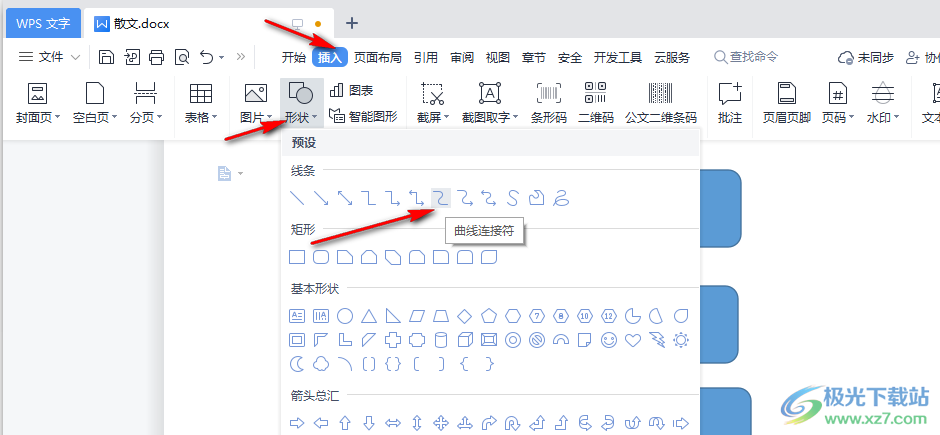
6、第六步,最后我們選中文檔中所有的形狀,然后單擊圖形并在圖形工具欄中找到“組合”選項,點擊該選項即可
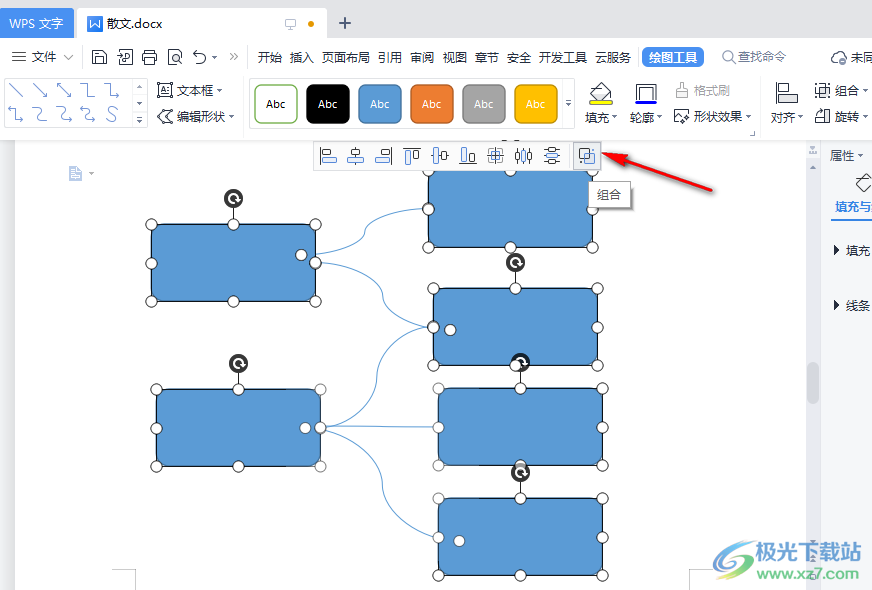
7、第七步,圖形組合好之后,我們右鍵單擊需要添加文字的圖形,然后在列表中找到“添加文字”選項,點擊該選項并在頁面中完成內容的編輯即可
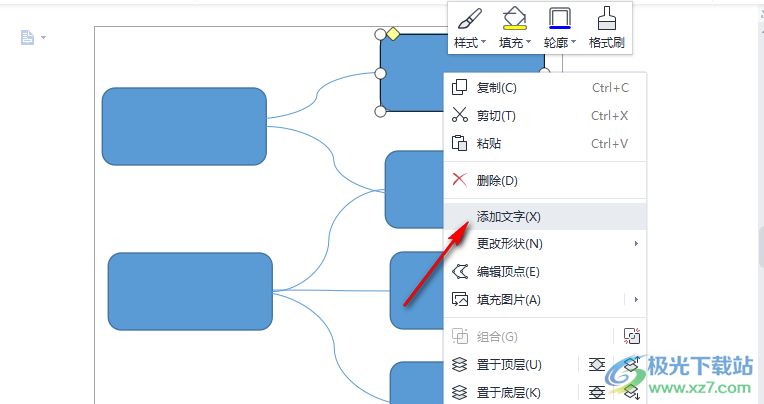
以上就是小編整理總結出的關于WPS Word文檔制作思維導圖的方法,我們利用Word中的圖形在文檔中擺出思維導圖的樣子,然后將所有的圖形進行組合,接著再在圖形中輸入文字內容,一篇思維導圖就完成了,感興趣的小伙伴快去試試吧。

大小:240.07 MB版本:v12.1.0.18608環境:WinAll, Win7
- 進入下載
相關推薦
相關下載
熱門閱覽
- 1百度網盤分享密碼暴力破解方法,怎么破解百度網盤加密鏈接
- 2keyshot6破解安裝步驟-keyshot6破解安裝教程
- 3apktool手機版使用教程-apktool使用方法
- 4mac版steam怎么設置中文 steam mac版設置中文教程
- 5抖音推薦怎么設置頁面?抖音推薦界面重新設置教程
- 6電腦怎么開啟VT 如何開啟VT的詳細教程!
- 7掌上英雄聯盟怎么注銷賬號?掌上英雄聯盟怎么退出登錄
- 8rar文件怎么打開?如何打開rar格式文件
- 9掌上wegame怎么查別人戰績?掌上wegame怎么看別人英雄聯盟戰績
- 10qq郵箱格式怎么寫?qq郵箱格式是什么樣的以及注冊英文郵箱的方法
- 11怎么安裝會聲會影x7?會聲會影x7安裝教程
- 12Word文檔中輕松實現兩行對齊?word文檔兩行文字怎么對齊?
網友評論